Grafički upravljački program koji prikazuje Microsoftov osnovni adapter za zaslon? Kako to popraviti
Prikazuje li vaše računalo sa sustavom Windows 10 Microsoft Basic Display Adapter kao upravljački program grafičke kartice(graphics card driver) ? U nekim slučajevima to znači da ćete na zaslonu računala doživjeti smanjenu vizualnu kvalitetu. To uključuje ne tako tečne animacije i druge probleme s kašnjenjem.
Srećom, na većini računala ovaj Microsoft Basic Display Adapter(Microsoft Basic Display Adapter) možete promijeniti u Intel HD Graphics ili bilo koju drugu grafičku karticu koju vaše računalo koristi u nekoliko jednostavnih klikova.

Zašto Windows 10 prikazuje Microsoft Basic Display Adapter(Why Windows 10 Shows Microsoft Basic Display Adapter)
Microsoft Basic Display Adapter je upravljački program koji Windows 10 koristi u nedostatku pogona proizvođača za vašu grafičku karticu. Kada vaš sustav ne pronađe instalirane upravljačke programe za vašu određenu grafičku karticu, koristi zadani upravljački program Microsoft Basic Display Adapter .
Korisnici obično doživljavaju ovu pogrešku kada nadograde operativni sustav na svom računalu(upgrade the operating system on their computer) .
Windows koristi ovaj osnovni upravljački program adaptera za proizvodnju grafike na zaslonu dok se ne instalira stvarni upravljački program grafičke kartice.

Trebate li biti zabrinuti ako vaše računalo prikazuje Microsoft Basic Display Adapter?(Should You Be Worried if Your PC Shows Microsoft Basic Display Adapter?)
Ne, ne biste trebali biti zabrinuti ako vaše računalo prikazuje Microsoft Basic Display Adapter kao upravljački program grafičke kartice. To nije pogreška, a ovi su drajveri jednako dobri kao i svi drugi upravljački programi za grafičku karticu.
Međutim, budući da proizvođač vaše grafičke kartice poznaje vašu karticu bolje od bilo koga drugog, vaš proizvođač vam može pružiti bolje upravljačke programe koji proizvode kvalitetnije vizuale na vašem zaslonu.
To znači da biste trebali nabaviti stvarne upravljačke programe od proizvođača grafičke kartice što je prije moguće.
Gdje Windows 10 prikazuje Microsoft Basic Display Adapter(Where Windows 10 Shows Microsoft Basic Display Adapter)
Vaše računalo prikazuje unos Microsoft Basic Display Adaptera(Microsoft Basic Display Adapter) na više mjesta na vašem računalu. To uključuje Upravitelj uređaja(Device Manager) i Dijagnostički alat DirectX .
Ovaj ćete unos pronaći u Upravitelju uređaja(Device Manager) na sljedeći način:
- Otvorite izbornik Start , potražite Upravitelj uređaja(Device Manager) i u rezultatima pretraživanja odaberite Upravitelj uređaja .(Device Manager)

- U prozoru Upravitelj uređaja(Device Manager) odaberite opciju Display adapteri(Display adapters) .
- U proširenom izborniku Display adapteri(Display adapters) trebali biste pronaći unos Microsoft Basic Display Adapter . Snimka zaslona u nastavku ne prikazuje unos jer naše računalo koristi Intelove UHD grafičke drajvere.
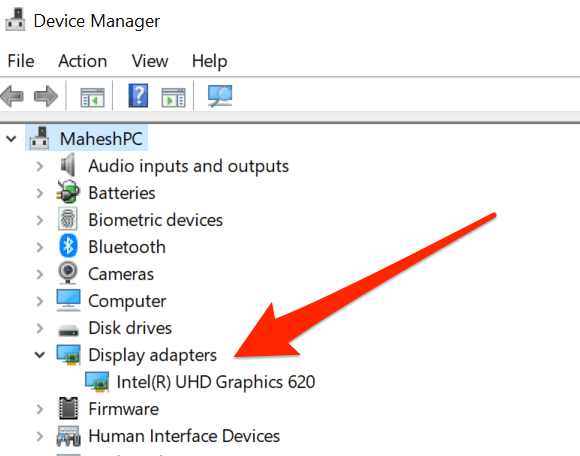
U Dijagnostičkom alatu DirectX(DirectX Diagnostic Tool) pronaći ćete unos kako slijedi:
- Istodobno pritisnite tipke Windows + R da biste otvorili okvir (R)Pokreni(Run) .
- Upišite sljedeće u okvir Pokreni(Run) i pritisnite Enter : dxdiag

- U otvorenom prozoru Dijagnostičkog alata DirectX(DirectX Diagnostic Tool) odaberite karticu Display na vrhu.
- Na kartici Zaslon(Display) , u odjeljku Uređaj(Device) , pogledajte vrijednost polja Naziv(Name) . Trebao bi pisati Microsoft Basic Display Adapter . Na snimci zaslona ispod, to ne kaže tako jer naše računalo koristi Intelove UHD grafičke drajvere.

Kako to popraviti kada Windows 10 prikazuje Microsoft Basic Display Adapter(How to Fix It When Windows 10 Displays Microsoft Basic Display Adapter)
Sada znate gdje i zašto Windows 10 prikazuje Microsoft Basic Display Adapter kao upravljački program grafičke kartice.
Pogledajmo neka rješenja za zamjenu Microsoft Basic Display Adaptera(Microsoft Basic Display Adapter) stvarnim upravljačkim programom vaše grafičke kartice.
Instalirajte upravljačke programe grafičke kartice s ažuriranjima za Windows 10(Install Graphics Card Drivers With Windows 10 Updates)
U sustavu Windows 10 razni upravljački programi za hardver automatski se instaliraju(drivers are automatically installed) kada ažurirate svoje računalo. Ova ažuriranja za Windows 10 donose sa sobom potrebne upravljačke programe za vaše računalo, što olakšava rad raznim uređajima s vašim računalom.
Sve dok vaša grafička kartica dolazi od proizvođača koji uključuje svoje upravljačke programe u ažuriranja sustava Windows(Windows) , možete koristiti ovu metodu. Podržani su većina renomiranih proizvođača grafičkih kartica kao što su Intel , Nvidia i AMD .
Da biste instalirali upravljačke programe grafičke kartice s ažuriranjima za Windows :
- Istodobno pritisnite tipke Windows + I da biste otvorili (I)Postavke(Settings) .
- Odaberite Ažuriranje i sigurnost(Update & Security) na dnu prozora Postavke .(Settings)

- Odaberite Windows Update na bočnoj traci s lijeve strane.
- U oknu s desne strane odaberite Provjeri ažuriranja(Check for updates) .

- Ako su dostupna ažuriranja, instalirajte ih.
- Ponovno pokrenite računalo.
Da biste potvrdili da je upravljački program vaše grafičke kartice zamijenjen, upotrijebite gore opisanu proceduru Upravitelj uređaja(Device Manager) ili Dijagnostički alat DirectX .(DirectX Diagnostic Tool)
Ručno instalirajte upravljačke programe grafičke kartice(Manually Install the Graphics Card Drivers)
Ako ažuriranje sustava Windows nije instaliralo(Windows update didn’t install) potrebni upravljački program, trebali biste preuzeti originalni upravljački program s web-mjesta proizvođača vaše grafičke kartice i ručno instalirati upravljačke programe.
Mjesto za preuzimanje upravljačkog programa ovisi o tome koju grafičku karticu imate. Ovdje ćemo vam pokazati kako preuzeti upravljačke programe za grafičku karticu za Intel , Nvidia i AMD .
Preuzmite upravljačke programe za Intel grafičku karticu:(Download Intel Graphics Card Drivers:)
- Otvorite web-mjesto Intel Downloads for Graphics u svom web-pregledniku.
- Ako znate koje upravljačke programe preuzeti, odaberite te upravljačke programe na popisu i preuzmite ih na svoje računalo.

- Ako niste sigurni koje upravljačke programe nabaviti, na vrhu odaberite Početak rada. (Get started)Zatim instalirajte Intelov(Intel) uslužni program koji automatski pronalazi Intelove(Intel) proizvode na vašem računalu i umjesto vas instalira njihove upravljačke programe.

Preuzmite upravljačke programe za Nvidia grafičku karticu:(Download Nvidia Graphics Card Drivers:)
- Otvorite novu karticu u svom pregledniku i pristupite Nvidijinoj(Nvidia’s downloads) stranici za preuzimanje.
- Na stranici za preuzimanje koristite padajuće izbornike da biste odabrali svoj određeni model grafičke kartice. Zatim odaberite Traži(Search) pri dnu izbornika.

- Nvidia prikazuje dostupne drajvere. Odaberite gumb Preuzmi(Download) da biste preuzeli određeni upravljački program na svoje računalo.

- Dvaput kliknite(Double-click) na preuzetu datoteku da biste prošli kroz postupak instalacije upravljačkog programa odabirom gumba Sljedeće(Next) .
Preuzmite upravljačke programe za AMD grafičku karticu:(Download AMD Graphics Card Drivers:)
- Pokrenite web-mjesto AMD Driver and Support u svom pregledniku.
- Ako ne znate model svoje grafičke kartice, odaberite Preuzmi odmah(Download Now) u odjeljku Automatsko otkrivanje i instaliranje ažuriranja(Auto-Detect and Install Updates) na vrhu. Time se preuzima uslužni program koji će automatski pronaći vašu grafičku karticu i instalirati upravljački program za nju.

- Ako znate svoj određeni model grafičke kartice, koristite izbornike na dnu stranice da biste odabrali svoju karticu, a zatim odaberite Pošalji(Submit) .

- Sada možete preuzeti upravljački program za odabrani model grafičke kartice.
- Pokrenite preuzetu datoteku da biste instalirali upravljačke programe na svoje računalo.
Zamijenite grafičku karticu(Replace the Graphics Card)
Rijetko je ne pronaći upravljačke programe svoje grafičke kartice u ažuriranjima sustava Windows(Windows) ili na web-mjestu proizvođača kartice. Ali, ako je to slučaj s vama, imate dvije mogućnosti.
Prva opcija je nastavak korištenja upravljačkog programa Microsoft Basic Display Adapter(Microsoft Basic Display Adapter) . Tako će vaš zaslon u najmanju ruku raditi.
Druga opcija je zamijeniti svoju grafičku karticu drugom. To znači da nabavite kompatibilnu grafičku karticu(getting a compatible graphics card) od poznatog proizvođača kako biste osigurali da dobijete upravljački program za svoju karticu.
Jeste(Were) li mogli zamijeniti Microsoft Basic Display Adapter sa stvarnim upravljačkim programom za svoju grafičku karticu? Ako je tako, javite nam koja vam je metoda uspjela u komentarima u nastavku.
Related posts
Kako popraviti pogrešku "Windows nije mogao pronaći upravljački program za vaš mrežni adapter".
9 popravaka kada se Microsoft Edge stalno ruši
5 popravaka za generičku pogrešku upravljačkog programa PNP monitora u sustavu Windows 11/10
Kako popraviti Microsoft Excel kada ne reagira
Sporo preuzimanje Microsoft Storea? 9 načina za popravak
Web-aplikacija Microsoft Teams ne radi? 6 Brzi popravci
WiFi se stalno prekida? Evo kako to popraviti
Microsoft Teams se ne otvara na vašem računalu? 9 popravka koje treba isprobati
POPRAVAK: Ne mogu se povezati sa Steam mrežnom pogreškom
Kako popraviti Amazon Fire Tablet koji se ne puni
Trebate li defragmentirati SSD?
Kako popraviti pogrešku "Diskovi su puni" u Photoshopu
Savjeti za rješavanje problema kada Bluetooth ne radi na vašem računalu ili pametnom telefonu
Zašto Ntoskrnl.Exe uzrokuje visok CPU i kako to popraviti
USB 3.0 portovi ne rade? Evo kako ih popraviti
Kako popraviti pogrešku "RPC poslužitelj nije dostupan" u sustavu Windows
POPRAVAK: Adblock ne radi na Crunchyrollu
Što učiniti kada se vaš USB disk ne prikazuje
POPRAVAK: Nesustavna greška diska ili diska u sustavu Windows
POPRAVAK: Laptop se neće povezati na Wi-Fi
